コンピュータに名前をつける
First Edition 2001.4.22
Last Update 2003.5.1
Last Update 2003.5.1
まずコンピュータに名前をつけてあげましょう(ホスト名)。愛着のわく名前を(^^) 方法としては以下の3つの方法をあげたいと思います。
- 設定ファイルを直接編集する(対象Ver:全て)(2003.5.1)
- linuxconfを使う方法(対象Ver:全て)(2001.4.22)
- 設定を確認する(対象Ver:全て)(2003.5.1)
設定ファイルを直接編集する
設定ファイルを直接編集しましょう。エディタを使って次の2つのファイルを編集します。 スーパーユーザで作業します。/etc/sysconfig/network
|
NETWORKING=yes HOSTNAME=home GATEWAY= GATEWAYDEV= |
/etc/hosts
| 127.0.0.1 home localhost.localdomain localhost |
以上の2つのファイルを編集します。/etc/hostsへの追加は本来必要ないのですが、GNOMEを起動するときに ホスト名からIPアドレスを引こうとしてワーニングが出るので、ここに記述しました。終わったら
# /etc/rc.d/init.d/network stopとして、ネットワークを一旦停止させ、
# /etc/rc.d/init.d/network startとするか、
# /etc/rc.d/init.d/network restartとしてネットワークを再起動して設定を確認してみましょう。
-
※ホスト名のように、そのコンピュータ固有の設定変更などは、再起動させた方がよいです。
その他サーバーアプリケーションの設定変更などは、テスト運用中以外は再起動させることが出来ないと
思いますので、その場合には上記のようにコンピュータを再起動せずに設定変更を反映させることが出来ます。
しかし、Vine2.5の場合、初期バージョンに不具合があります。不具合現象は自分自身がDHCPクライアントになっている場合に発生します。 ホスト名が上記で設定した名前になりません。これを修正するには、パッケージのアップデートを行う必要があります。
apt-getコマンドでアップデートしましょう。
Vine2.6では不具合は発生しません。
linuxconfを使う方法
GUIツールであるlinuxconfを使ってみましょう。ルートになって作業します。# /bin/linuxconf &
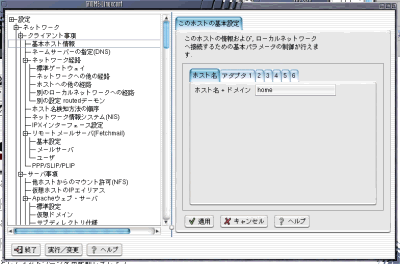
左側メニューから[基本ホスト情報]をクリックすると右側に[ホスト名]タブが現れます。ホスト名+ドメイン というところへそこへ 設定したいホスト名を入力します。設定したら、ネットワークを再起動するか、コンピュータを再起動し、 設定を確認してみましょう。
設定を確認する
設定を確認するには以下のコマンドを入力します。$ hostname home $これで設定したホスト名が表示されるか確認しましょう。
[HOME]
since 2001.4.22 